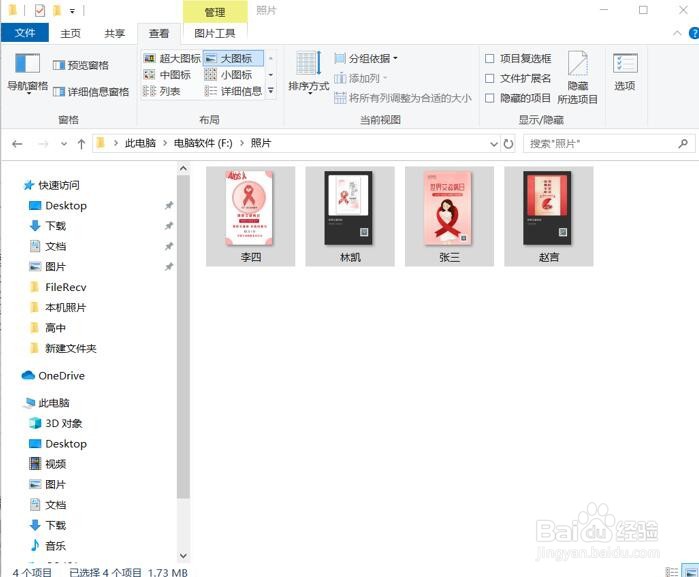WPS Office Excel 里如何批量插入图片
1、打开一份Excel文档:
2、新建一个文件夹,命名为照片,放到f盘中,按人名命名:
3、然后在照片中输入此内容=”<table><img src=””D:\照片\”&A2&”.jpg””width=””100″”height=””100″”>”把所有数据都显示出来:
4、然后把内容复制到word中去,把excel的数据清除掉:
5、调整表格尺寸,为放置图片做准备:
6、复制word的内容,选中单元格中右键-选择性粘贴-unicode文本:
声明:本网站引用、摘录或转载内容仅供网站访问者交流或参考,不代表本站立场,如存在版权或非法内容,请联系站长删除,联系邮箱:site.kefu@qq.com。
阅读量:55
阅读量:24
阅读量:30
阅读量:50
阅读量:58